|
|
|
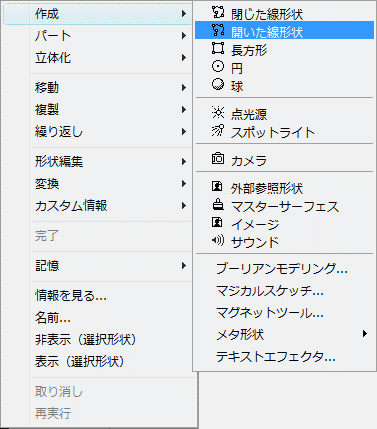 |
基本となる曲線を引きます。
編集画面を右クリック(Windowsの場合)で表示されるメニューから[開いた線形状]を選んで線を引きます。
|
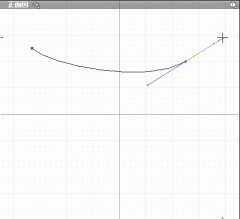 |
Shadeでの曲線はベジェ・スプライン曲線と言う曲線の表現としては一般的な方法です。
思い通りの線を引くにはちょっとコツが必要です。
|
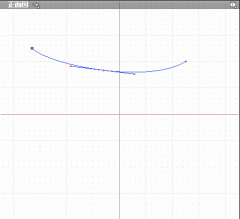 |
線の折り曲げ点(アンカーポイント)の追加・削除は[Z][X]キーとマウス操作の組み合わせで行います。
|
 |
面を作るためには線が最低2本は必要です。
この2本の線は折り曲げ点(アンカーポイント)の数が同じでなければなりません。
|
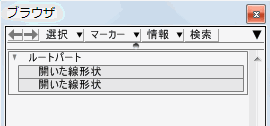 |
2本の線を引いた状態で、Shadeのブラウザウインドウを見るとこのような状態になっています。
|
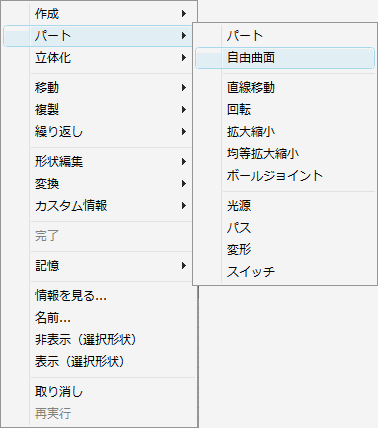 |
面を作るために、編集画面を右クリック(Windowsの場合)で表示されるメニューから[自由曲面]を選びます。
|
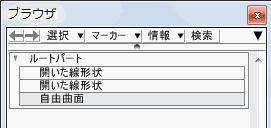 |
ブラウザウインドウで見ると自由曲面が出来ているのがわかりますが、この状態では未だ面に形がありません。
|
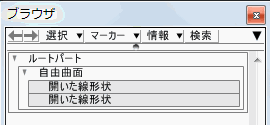 |
面の辺(や折り曲げ線)になる線をブラウザウインドウ上でドラッグして自由曲面の中に入れます。
|
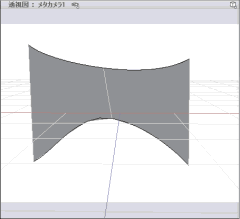 |
編集画面上では線を辺とした面が出来ているのが確認できます。
|
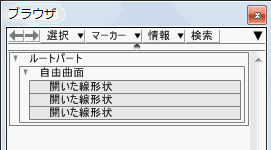 |
ブラウザウインドウで自由曲面の編集方向を[切り替え]ると、自動的に作成された縦方向の辺(と折り曲げ線)が編集できるようになります。
オブジェクトブラウザにはモデルの状態の全てが表示されています。
[切り替え]やドラックによる所属パートの変更、複写、順番の入れ替えなどオブジェクトブラウザから直接操作出来る事は多々あります。
ブラウザの意味をきちんと把握する事はShadeをマスターする上で非常に重要です。 |
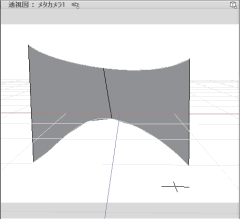 |
編集画面で見ると、入力した線どうしをつないで面を作成した事によって出来た縦方向の辺が選択されているのがわかります。
|
Shade7 BASIC/Shade8 BASIC/Shade9 BASIC/Shade10 BASIC:画面画像はShade10 BASIC
|